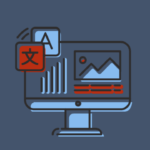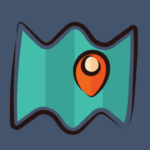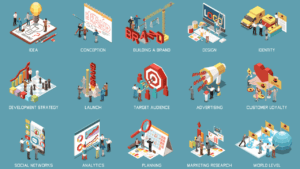セミナー運営は事前準備からフォローアップまで細かなタスクが多くあります。
チームで取り組むケースが多いため、それぞれが自分のやるべきことが明確で、全体の進捗はどうなっているのか確認できる仕組みであることが理想的です。
タスク管理ツールを導入することで、リーダーは誰が何のタスクで遅れ気味でフォローが必要なのかを気づくこともできます。
目次
タスク管理にトレロをおすすめする理由
トレロをソフトウェアの側面とコミュニケーションの面で優位性があります。
▼ ソフトウェアとしての優位性
✅ トレロは無料で使える
✅ 直感的に使える
✅ アプリでも使える
▼ コミュニケーション面での優位性
✅ チームで使える
✅ 社外スタッフとの情報共有が楽
✅ 透明性に優れている
トレロって何?
トレロはAtlassianという会社が提供している世界中で数100万人ものユーザーに広く支持されている(2019年10月現在)タスク管理サービスです。
個人目標を達成するために1人で使うことも可能ですし、チームで掲げた目標を達成するために複数人が参加して使うことも可能です。
社内のチームはもちろん、他部署のメンバーと合同で進めるプロジェクトの時や、デザイナーやプログラマーなど外注したメンバーと進捗状況を共有する時に、とても便利なツールです。
トレロを使うとさまざまなタスク管理ができます
実際の管理画面の一例を見てみましょう。
この例では、セミナーの目標 → これから実行すること → 今作業中のこと → 作業が終わり確認中のこと → すでに完了したこと を確認することができます。
進捗状況が、明確に把握できます。
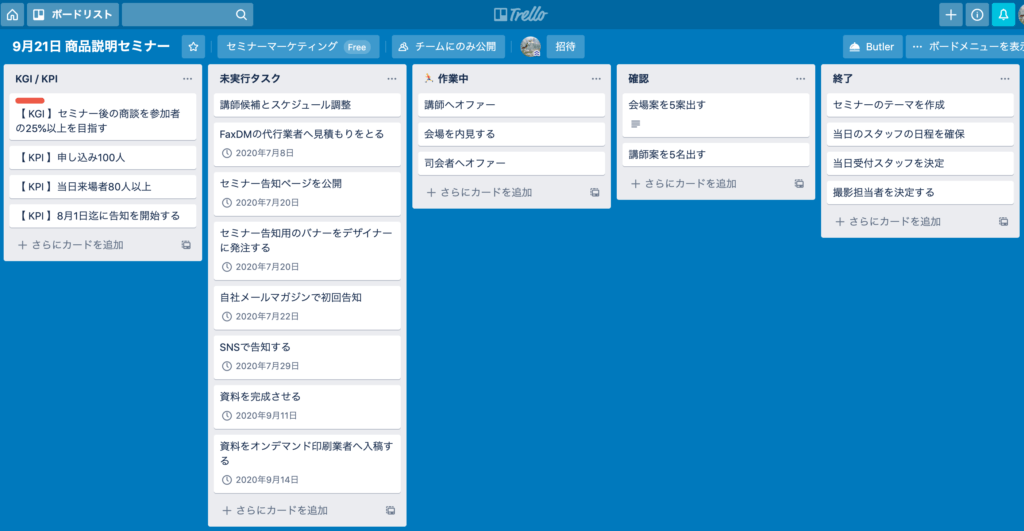
iPHONEのアプリだとこんな感じで確認できます。
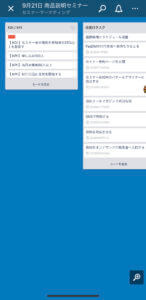
トレロのタスク管理は以下の手順でできます
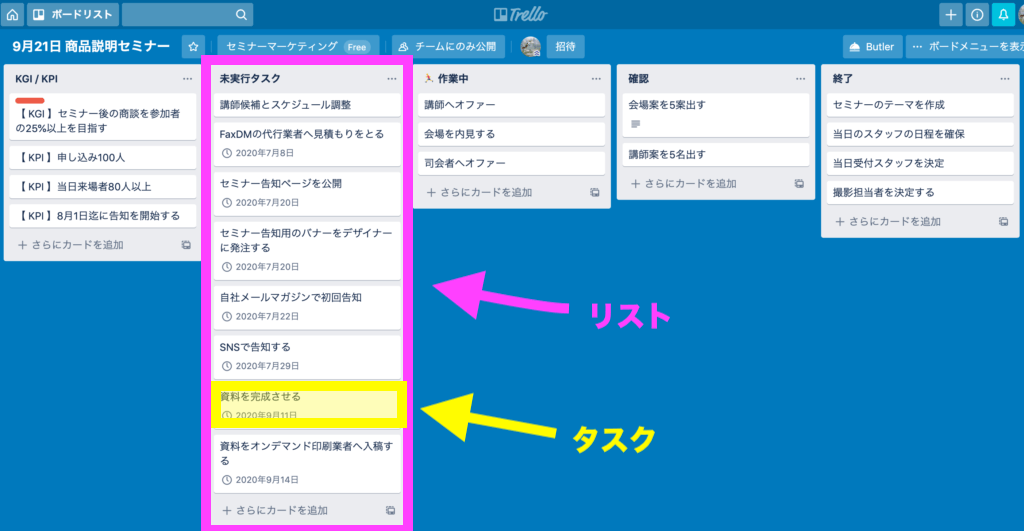
🔰 トレロのアカウントを作る
⬇
セミナー運営に関わるメンバーを招待する
⬇
リストを作成する
(リストとは進捗のステータスを示したもの)
⬇
タスクカードを追加する
(タスクとは具体的な作業)
トレロ登録の手順
まずはセミナー運営に関わるメンバーを招待し、チームを作成します。
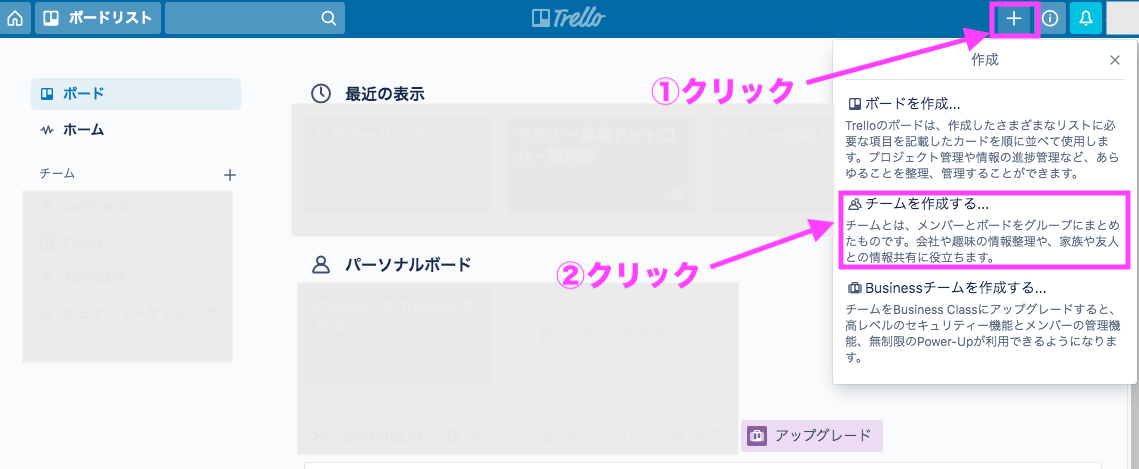
チーム名を登録します
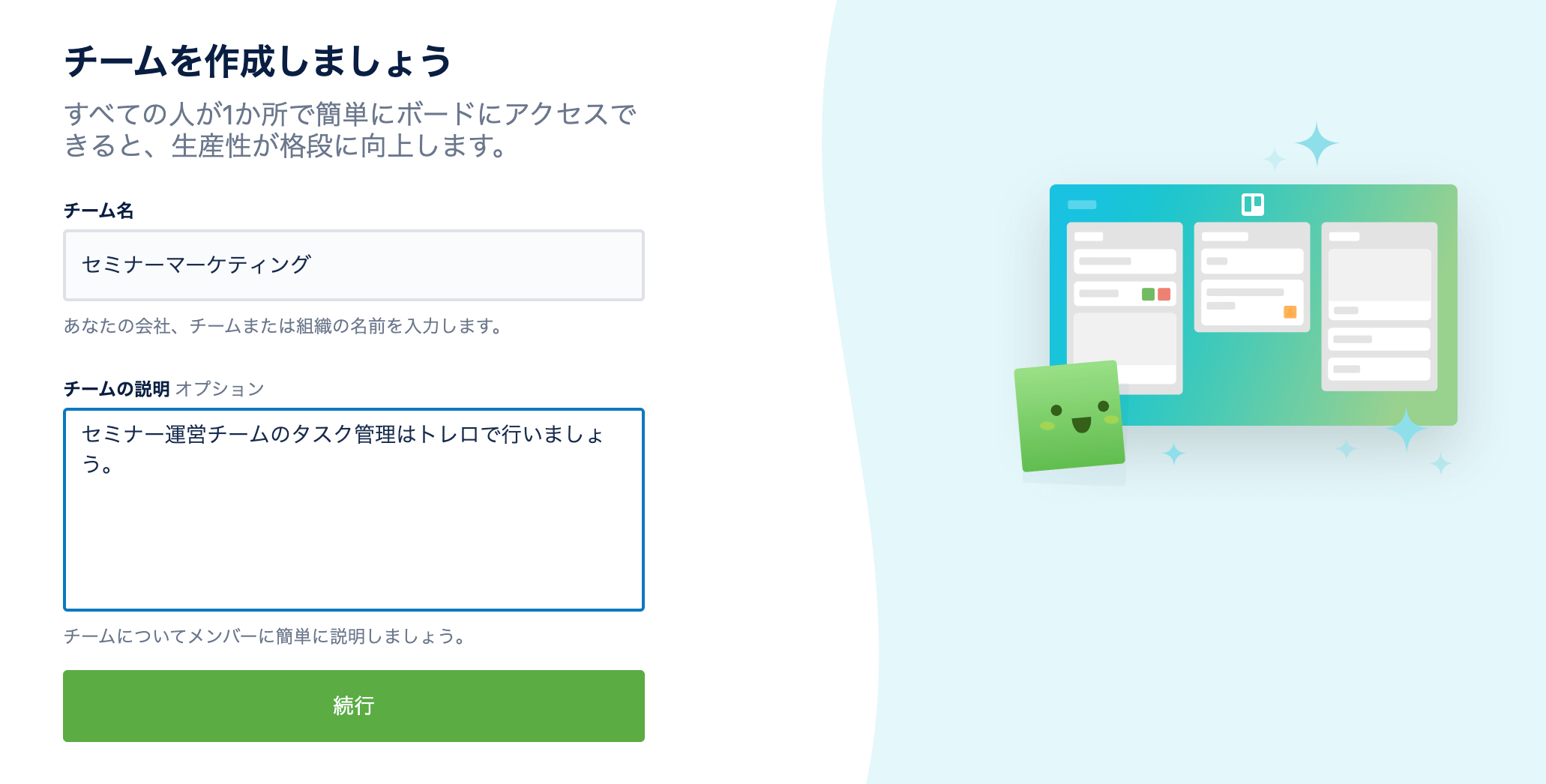
メンバーを招待します
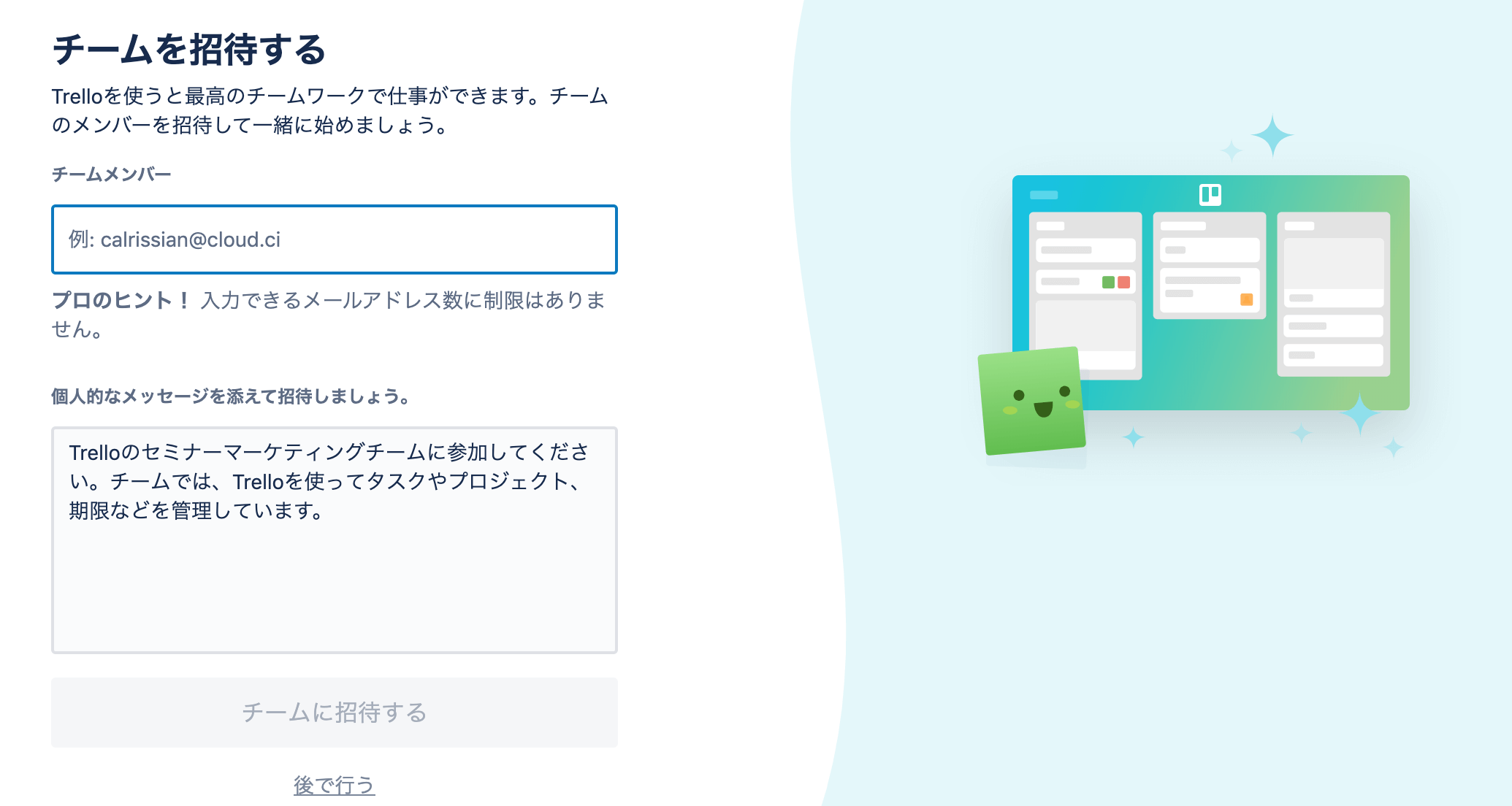
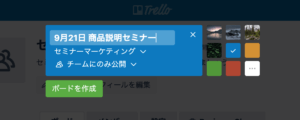
リストの作成について
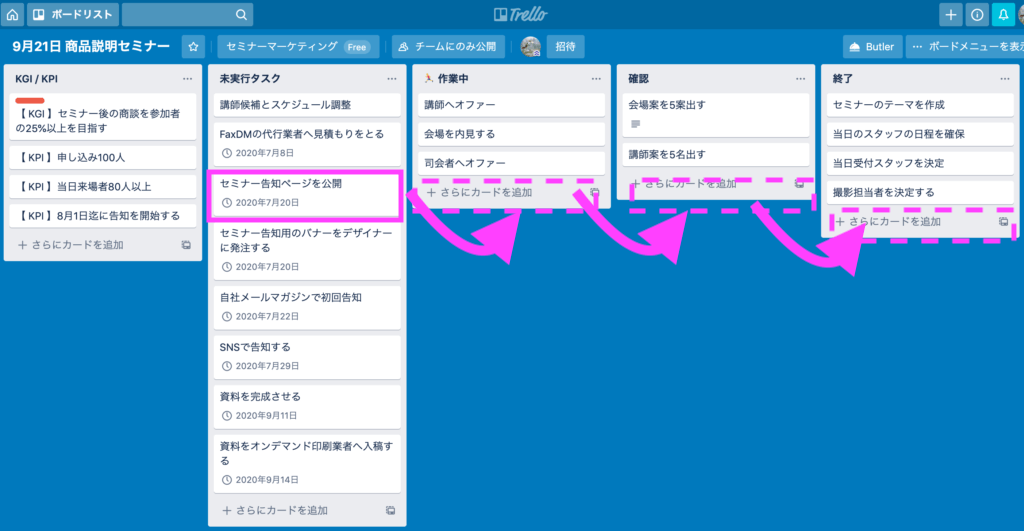
リストはタスクが今どの状況なのかを示すものです。
我々は、KGI/KPI → 未実行タスク・作業中・確認・終了の5つのリスト作成をおすすめします。
それぞれ登録したタスクカードを進捗状況によって他のリストへ移動していきます。
KGI/KPIは目標の視認、終了リストのタスクカードは動かないので、実質タスクのステータスは未実行タスク・作業中・終了の3つが存在することになります。
KGIとKPIを設定
何をもって成功とするのか、何のためにセミナーを開催するのか?
チームで明確なゴールを設定してチームの能力を最大限発揮しましょう。
KGIとKPIはチームメンバー全員が常に確認できるようにしておく事をおすすめします。
KGIは1つ、KPIは3つ程度が良いでしょう。

新しいタスクカードを追加していこう
セミナー準備を進めていくと、当初は予定していなかった新しいタスクが発生してきます。例えば準備するものの追加があった場合は、すぐに「未実行タスク」のリストに新しいタスクカードを追加しましょう。タスクカードには担当者名を入れることができます。人まかせにならないようにあらかじめ担当者を割り振っておきましょう。
タスクに条件などメモが出来る
タスクカードには、メモをすることができます。
例えば「会場案を5案出す」については、会場選びの条件をメモしておくと便利ですよね。
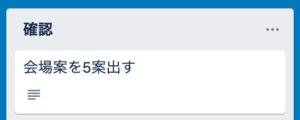
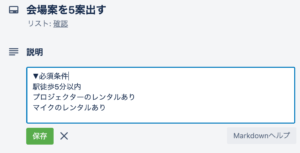
タスクに締め切りを記入することもできる
タスクカードには期限を設定することができます。外注で納期まで時間がかかるタスクや、会場の申込みなど物理的なリミットがあるタスクには特に活用しましょう。

終了したら確認リストに移動する
作業が終了したタスクカードは、確認リストに移動します。
確認リストにあるタスクは、作業した担当者以外のメンバーが内容を確認することで、重大なミスを防ぐ事ができるからです。
作業が終わっても、ダイレクトに終了リストへ移動しないのがポイントです。
注意:情報公開設定を正しく設定して利用する
Trelloと呼ばれる、一般の方々も仕事管理などに活用できるwebサービスにおいて、適切な設定がなされていないユーザーの情報が外部から閲覧できる状態であることが確認されています。公開範囲の設定を確認し、意図せず公開となっている場合は、非公開とする等、適切な設定にしてください。
(続く)
— 内閣サイバー(注意・警戒情報) (@nisc_forecast) April 6, 2021
2021年に”Trello上でパスポートや免許証などの個人情報が誰でも閲覧できる”とネット掲示板で話題になる事態が起こりました。これはTrello側が起こした個人情報漏洩ではなく、利用者が自ら設定する『情報の公開設定』の誤りに原因がありました。
タスク管理ページの設定が「公開」になっている場合、誰でもそのページを閲覧することができるため、それを望まない場合は「チームに公開」「非公開」のいずれかで設定する必要があります。初期設定では「非公開」になっていますが、誤って「公開」に設定しないよう注意しましょう。
非常に高い柔軟性を持つ Trello なら、プライバシー設定を調整することで、独自のワークフローに応じてボードをすぐに変換し、安全に保つことができます。
各 Trelloボードには、3 つのプライバシー設定があります。
・非公開
・チームに公開
・公開
ボードの使い方によって、これらの設定はさまざまな状況で役立ちます。適切な設定でプライバシーを管理する方法を見てみましょう。